Работа с фрагментами тишины
Программа Sound Forge предоставляет несколько функций, позволяющих управлять фрагментами тишины в звуковых данных. Бывают случаи, когда из вашего файла желательно удалить тишину, например неудобные паузы между вокальными пассажами или репликами диалога. Напротив, иногда в данные бывает полезно добавить фрагменты тишины – к примеру, чтобы создать паузу между музыкальными фразами. Справиться с этими задачами вам помогут функции Auto Trim/Crop, Insert Silence и Mute.
Удаление фрагментов тишины
Функция Auto Trim/Crop автоматически удалит фрагменты тишины из звукового файла путем поиска в данных определенных характеристик, которые вы укажете. Чтобы обнаружить эти характеристики, функция Auto Trim/Crop использует цифровой шлюз сигнала. В зависимости от установленных вами параметров, шлюз сигнала открывается, когда функция Auto Trim/Crop обнаруживает часть данных, уровень сигнала (громкость) которой выше, чем тот, который вы указали. Эта часть данных расценивается как приемлемая и пропускается. Когда уровень сигнала падает ниже указанного вами, шлюз сигнала расценивает такую часть как конец секции (или начало фрагмента тишины) и закрывается. Затем функция Auto Trim/Crop ищет следующую секцию, имеющую достаточный уровень сигнала, и удаляет все данные между двумя секциями. Таким образом, обрабатывается вся выделенная вами область или весь файл.
Чтобы автоматически удалить фрагменты тишины, используя функцию Auto Trim/Crop, проделайте следующее:
Выделите в вашем файле часть данных, из которой вы хотите удалить фрагменты тишины. Если вы хотите обработать файл полностью, то либо ничего не выделяйте, либо выделите весь файл, выбрав команду меню Edit › Select All.
Выберите команду меню Process › Auto Trim/Crop, чтобы открыть диалоговое окно Auto Trim/Crop (рис. 8.13).
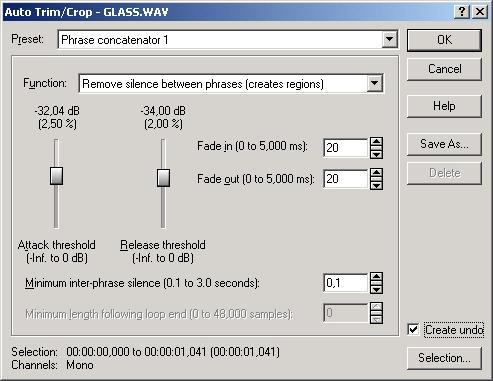
Рис. 8.13. Функция Auto Trim/Crop позволяет вам удалить фрагменты тишины из звукового файла
Выберите тип обработки, используя раскрывающийся список Function Тип Keep edges outside of the selection удаляет фрагменты тишины внутри выделенной области но не затрагивает данные вне этой области. Тип Remove edges outs.de of the selection позволяет удалить фрагменты тишины в границах выделенной области, а также все данные (даже отличные от тишины) находящиеся за ее пределами. Этот тип может быть полезен в случае, если вы хотите сохранить только определенную часть данных и удалить остальное. Тип Remove Silence between phrases (creates regions) удаляет фрагменты тишины между фразами (например, в вокальном диалоге) в пределах выделенной области или целого файла. При этом для каждой такой фразы создается отдельная область (об областях мы рассказывали в главе 5). Используйте тип обработки Remove data beyond loop points, чтобы удалить все данные (а не только тишину) после выбранной петли в звуковом файле (про петли подробно будет рассказано в главе 13). Тип Remove data from start and limit file length удаляет тишину в начале звукового файла, а также обрезает конец файла в определенной точке, ограничивая таким образом длину файла.
Установите значение параметра Attack threshold (-Inf .to 0 dB) передвигая его ползунок вверх и вниз. Этот параметр определяет уровень громкости звуковых данных, необходимый для открытия шлюза сигнала и соответственно, идентификации данных как приемлемых и определения стартовой точки отрезка. Единственный случай, когда вам не нужно устанавливать значение этого параметра – если вы используете тип обработки Remove data beyond loop points.
Установите значения параметра Release threshold (-Inf .to 0 dB), передвигая соответствующий ползунок вверх и вниз. Этот параметр определяет уровень громкости звуковых данных, необходимый для закрытия шлюза сигнала и, соответственно, идентификации конечной точки отрезка. Единственный случай, когда вам не нужно устанавливать значение этого параметра – если вы пользуетесь типом обработки Remove data beyond loop points.
Если вы хотите, чтобы части вашего файла после обработки звучали достаточно ровно, стоит применить мягкое затухание и усиление звука на границах отрезков. Чтобы сделать так, просто укажите количество миллисекунд в полях параметров Fade in (0 to 5.000 ms) и Fade out (0 to 5.000 ms) с помощью расположенных сбоку счетчиков. Значение, поставленное по умолчанию и равное 20 миллисекундам, обычно дает хорошие результаты. Если вы используете тип обработки Remove data beyond loop points, вам не требуется устанавливать эти параметры.